工作再忙,也要学会这6个PPT放映快捷键
作者:夏之楠木来源:部落窝教育发布时间:2019-11-15 15:51:02点击:4182
编按:
与“Ctrl”相关的快捷键,大部分小伙伴都知道“Ctrl+C/V”,但很少人知道下面这6个关于“Ctrl”的快捷键。小编今天就逐一介绍给大家,让你在PPT放映时能更自由的演讲。
大家好,今天小编主要给大家介绍一下“Ctrl”组合键在PPT放映时有哪些快捷操作方法。
1. Ctrl+E 播放中隐藏鼠标
播放幻灯片时,鼠标在幻灯片页面上,除了会给观众造成视觉干扰,还会影响幻灯片的美观性,如下图:
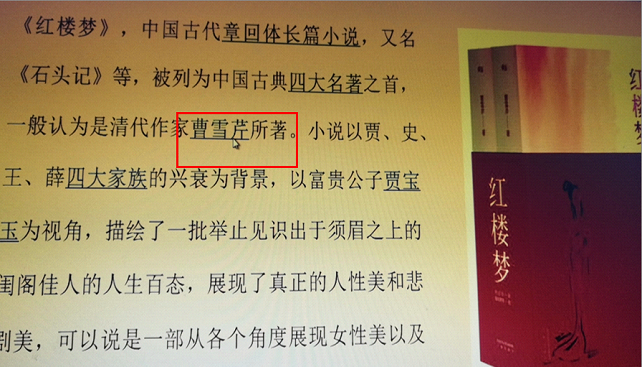
除了手动移动鼠标,还可以怎么操作呢?
按下“Ctrl+E”,即可隐藏鼠标。

2. Ctrl+M显示/隐藏导航按钮
放映PPT时,为了减少导航按钮对观众形成视觉干扰,需要将其隐藏起来,怎么操作呢?如下图:

按下“Ctrl+M”,即可直接隐藏导航按钮。
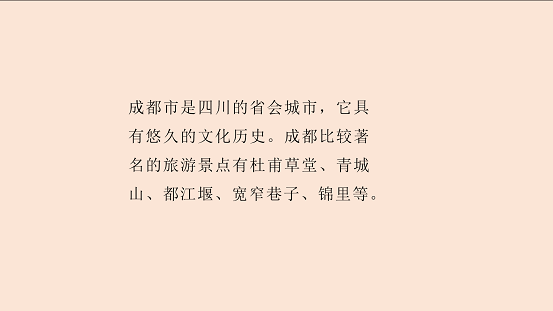
若想显示导航按钮,只需按同理操作即可。
3.Ctrl+P将鼠标更改为笔
放映PPT时,需要将鼠标箭头修改为笔时,如下图:

如何操作呢?
按“Ctrl+P”,可以直接将界面上的鼠标更改为笔。

4.Ctrl+S 查看"所有幻灯片"对话框
在做PPT演示时,有时需要打开前面的幻灯片页面,查看一些观点,怎么办呢?
快捷操作:按下“Ctrl+S”,弹出"所有幻灯片"对话框,选择需要打开的幻灯片页面即可。

5.Ctrl+T查看计算机任务栏
在放映PPT时,需要切换到其他的界面,比如打开播放器播放视频,怎么办呢?
快捷操作:按“Ctrl+T”,计算机任务栏就能显示了。

6.Ctrl+U在 15秒内隐藏鼠标/导航按钮
除了“Ctrl+E”能隐藏鼠标外,“Ctrl+U”也可以实现。
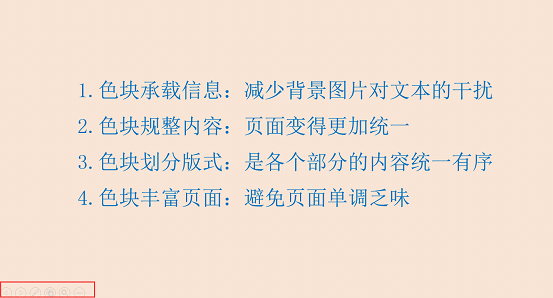
按下“Ctrl+U”,15秒内幻灯片页面上就没有鼠标或者导航按钮了。

好了,关于“Ctrl”键在PPT放映中的快捷操作就这么多了,你如果发现有更好的用法,可以在下方留言交流哟!
素材下载及学习交流请加QQ群:170790905
做PPT大神,快速提升工作效率,部落窝教育《一周PPT直通车》视频和《PPT极速贯通班》直播课全心为你!扫下方二维码关注公众号,可随时随地学习PPT:
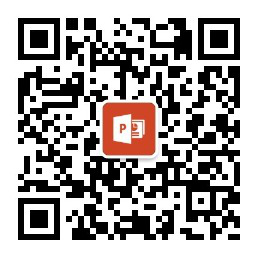
文章推荐
PPT中被忽略的“触发器”,强大到令人惊叹,领导同事看了都傻眼!
做“奔驰野马”产品展示PPT,就该这么做!领导看完都说“妙”!
版权信息
本文为部落窝教育独家授权作品,本文作者:夏之楠木。
